Diagnosticar problemas de rendimiento de sesión
La ficha Rendimiento de la sesión de la página Detalles de usuario ha mejorado los flujos de trabajo de solución de problemas para ayudar a identificar problemas en las sesiones de usuario de HDX. Los paneles Topología de sesión y Métricas de rendimiento ayudan a correlacionar la vista de componentes y varias métricas de rendimiento de una sesión en una sola vista y reducen el tiempo medio de resolución de los problemas de experiencia de sesión.
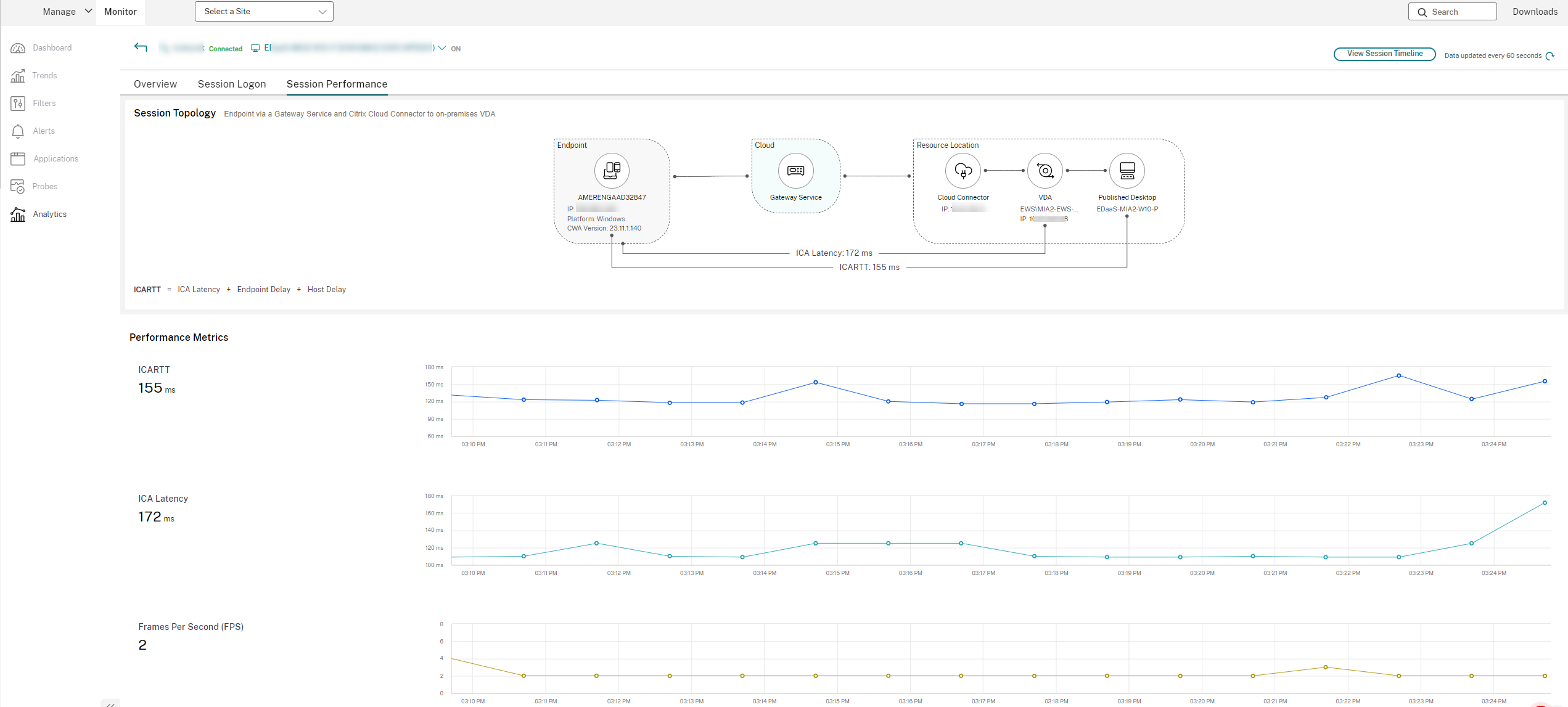
Vista de salto de red de extremo a extremo
La vista de salto de red de extremo a extremo mejora la resolución de problemas al proporcionar una representación visual de toda la ruta de la sesión. Haga clic en Detalles del usuario > Rendimiento de la sesión > Topología de la sesión para encontrar la vista de salto de red de extremo a extremo. Esta vista muestra componentes, metadatos, enlaces y aplicaciones publicadas para sesiones HDX conectadas.
Esta vista ayuda a los administradores a:
- Comprender el flujo de datos de la sesión.
- Identificar cuellos de botella en el rendimiento en saltos específicos.
Nota: No
Las métricas de rendimiento solo están disponibles para sesiones HDX conectadas.
Métricas de rendimiento de la sesión
Las siguientes métricas están disponibles contextualmente para ayudar a los administradores a comprender el rendimiento de una sesión determinada. Los datos disponibles en la vista de salto se actualizan periódicamente con los intervalos que se indican en la interfaz de usuario.
Métricas de dispositivo de punto final:
Nota: No
Las métricas de los dispositivos de punto final se pueden administrar mediante directivas de Citrix Studio. Las siguientes directivas están habilitadas de forma predeterminada y los administradores pueden inhabilitarlas en función de los requisitos y por motivos de conformidad:
Intervalo de estadísticas de dispositivo de punto final: Se usa para administrar métricas de dispositivos de punto final, como la intensidad de la señal Wi-Fi, el tipo de interfaz de red, el procesamiento entrante o saliente y la velocidad de enlace.
Recopilación de datos de ubicación del dispositivo de punto final: Se usa para administrar métricas de dispositivos de punto final, como la dirección IP pública, el país, la ciudad y el proveedor de servicios de Internet.
En la tabla siguiente se enumeran las funciones, las métricas de dispositivo de punto final y las versiones de productos compatibles:
| Nombre de la función | Parámetros de IU | Versión de Virtual Delivery Agent | Versión de la aplicación Citrix Workspace para Windows | Versión de la aplicación Citrix Workspace para Mac | Versión de la aplicación Citrix Workspace para Linux | Versión de la aplicación Citrix Workspace para HTML5 | Aplicación Citrix Workspace para ChromeOS versión |
|---|---|---|---|---|---|---|---|
| Métricas de dispositivo de punto final
|
Tipo de interfaz de red | 2407 o posterior | 2405.10 o posterior | 2409 o posterior | 2408 o posterior | 2411 o posterior | 2411 o posterior |
| Intensidad de la señal Wi-Fi | 2407 o posterior | 2405.10 o posterior | 2409 o posterior | 2408 o posterior | No aplicable | No aplicable | |
| Procesamiento entrante/saliente | 2407 o posterior | 2405.10 o posterior | 2409 o posterior | 2408 o posterior | No aplicable | No aplicable | |
| Velocidad de enlace | 2407 o posterior | 2405.10 o posterior | 2409 o posterior | 2408 o posterior | 2411 o posterior | 2411 o posterior | |
| Dirección IP pública | 2411 o posterior | 2409 o posterior | 2409 o posterior | 2408 o posterior | 2411 o posterior | 2411 o posterior | |
| Ubicación (país/ciudad) | 2411 o posterior | 2409 o posterior | 2409 o posterior | 2408 o posterior | 2411 o posterior | 2411 o posterior | |
| Proveedor de servicios de Internet | 2411 o posterior | 2409 o posterior | 2409 o posterior | 2408 o posterior | 2411 o posterior | 2411 o posterior | |
| Tipo de espacio de trabajo (aplicación CWA/explorador) | 2411 o posterior | 2409 o posterior | 2409 o posterior | 2408 o posterior | 2411 o posterior | 2411 o posterior | |
| Tipo de acceso (a través de Workspace/StoreFront) | 2411 o posterior | 2409 o posterior | 2409 o posterior | 2408 o posterior | 2411 o posterior | 2411 o posterior | |
| Utilización de CPU | 2411 o posterior | 2409 o posterior | 2409 o posterior | 2408 o posterior | No aplicable | 2411 o posterior | |
| Utilización de memoria | 2411 o posterior | 2409 o posterior | 2409 o posterior | 2408 o posterior | No aplicable | 2411 o posterior | |
| Utilización de GPU | 2411 o posterior | 2409 o posterior | 2409 o posterior | 2408 o posterior | No aplicable | No aplicable | |
| Latencia de red | 2411 o posterior | 2409 o posterior | 2409 o posterior | 2408 o posterior | 2411 o posterior | 2411 o posterior |
Métricas de HDX:
| Nombre de la función | Parámetros de IU | Versión de la aplicación Citrix Workspace para Windows | Versión de Virtual Delivery Agent |
|---|---|---|---|
| Métricas de ICA
|
RTT de ICA | Aplicación Citrix Workspace para Windows versión 2405.10 o posterior
|
Citrix Virtual Apps and Desktops 2407 o una versión posterior
|
| Latencia de ICA |
Nota: No
Las métricas de rendimiento enumeradas anteriormente actualmente solo son compatibles con Windows VDA.
Definiciones de datos:
| Parámetro de IU | Descripción |
|---|---|
| RTT de ICA | Mide el tiempo entre la acción del usuario y la respuesta de la pantalla, incluida la latencia ICA, la demora del dispositivo de punto final y la demora del host. |
| Latencia ICA | Indica la latencia de red y la posible lentitud. |
| Intensidad de la señal Wi-Fi | Muestra la calidad y la intensidad de la señal inalámbrica. |
| Procesamiento entrante y saliente | Indica la velocidad de transferencia de datos hacia la interfaz de red y desde esta. |
| Tipo de interfaz de red | Especifica el tipo de conexión de red, como Ethernet, Wi-Fi o celular. |
| Velocidad de enlace | Representa la velocidad máxima de transferencia de datos de la conexión de red. |
| Dirección IP pública | La dirección IP externa asignada a su dispositivo por el proveedor de servicios de Internet. |
| Ubicación (país/ciudad) | La ubicación geográfica, incluidos el país y la ciudad, del dispositivo. |
| Proveedor de servicios de Internet | La empresa que proporciona acceso a Internet a su dispositivo. |
| Tipo de espacio de trabajo (aplicación Citrix Workspace/explorador) | El tipo de espacio de trabajo usado, ya sea la aplicación Citrix Workspace o un explorador web. |
| Tipo de acceso (a través de Workspace/StoreFront) | El método de acceso a los recursos, ya sea a través de Citrix Workspace o StoreFront. |
| Utilización de CPU | El porcentaje de recursos de CPU actualmente en uso. |
| Utilización de memoria | El porcentaje de recursos de memoria actualmente en uso. |
| Utilización de GPU | El porcentaje de recursos de GPU actualmente en uso. |
| Latencia de red | La demora de tiempo observada en la red, medida en milisegundos. |
Topología de sesión
La vista de salto de red de extremo a extremo es el siguiente paso para mejorar los flujos de trabajo de solución de problemas. La sección Detalles del usuario > Rendimiento de la sesión > Topología de la sesión proporciona una representación visual de la vista de salto de red de extremo a extremo para las sesiones HDX conectadas.
La topología de una sesión conectada muestra los componentes involucrados en la ruta de la sesión con sus metadatos, el enlace entre los componentes y las aplicaciones publicadas en VDA. Además, se muestran estas métricas de rendimiento de la sesión:
- Latencia de ICA: Esta latencia es básicamente la latencia de la red. Este parámetro indica si la red es lenta.
- ICA RTT: ICA RTT es el intervalo de tiempo entre la acción de un usuario y la respuesta gráfica que se muestra en su pantalla. Esta medición incluye la latencia de ICA, la demora del dispositivo de punto final y la demora del host.
Puede usar esta vista para comprender los componentes a través de los cuales fluyen los datos de la sesión e identificar el salto específico que podría ocasionar problemas de rendimiento.
Las métricas de rendimiento de la vista Topología de sesión solo están disponibles para la sesión de HDX en estado conectado.
Casos de topología de sesión
Según el casos de implementación del sitio, los componentes involucrados en una sesión son todos o algunos de los siguientes:
- Aplicación Citrix Workspace en el dispositivo de punto final
- Gateway Service / Gateway local
- Cloud Connector: Gateway se conecta a DaaS a través de un Cloud Connector en el caso de conexiones híbridas.
- VDA
En consecuencia, las posibles topologías de red son las siguientes:
- La aplicación Citrix Workspace del terminal se conecta a través de Citrix Workspace y Gateway Service a un VDA local. No se utiliza ningún Cloud Connector para conectarse a VDA.
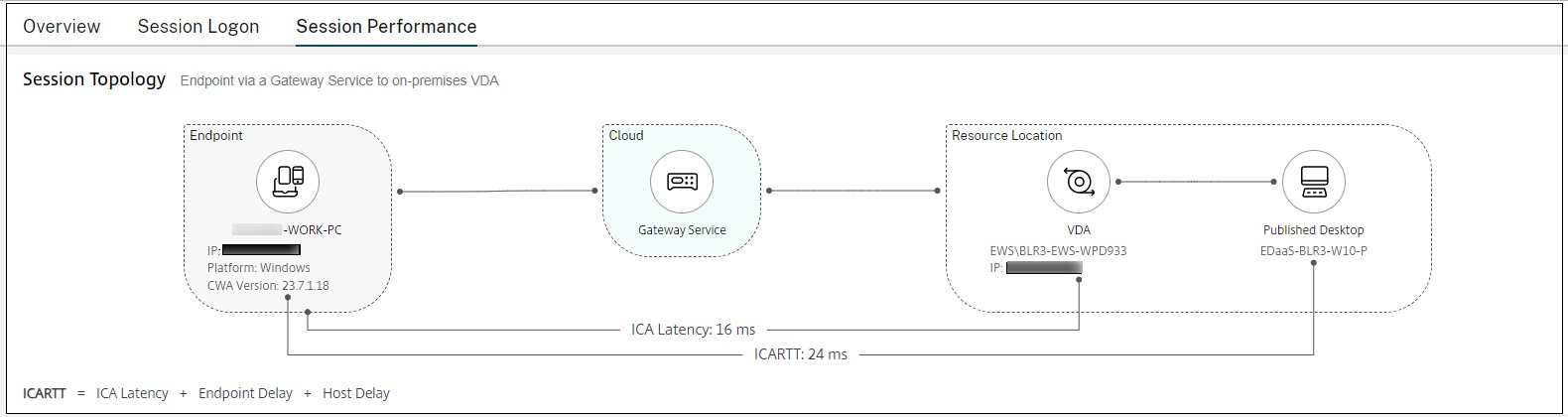
- La aplicación Citrix Workspace del dispositivo de punto final se conecta mediante Citrix Workspace y Gateway Service a un VDA local mediante Cloud Connector.
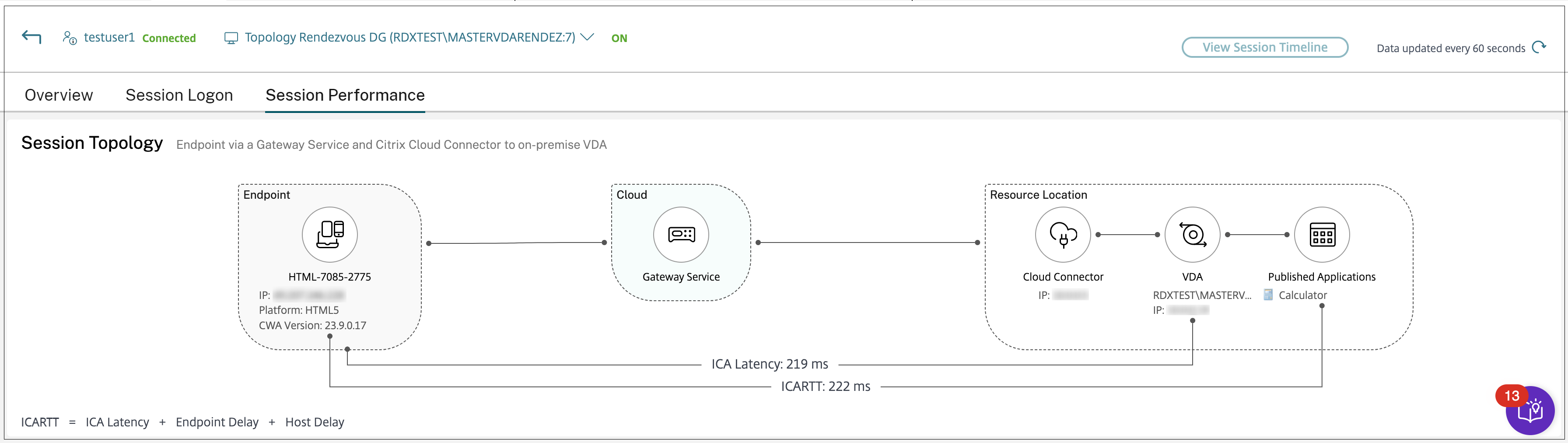
- La aplicación Citrix Workspace del dispositivo de punto final se conecta mediante StoreFront y Gateway local a un VDA local.
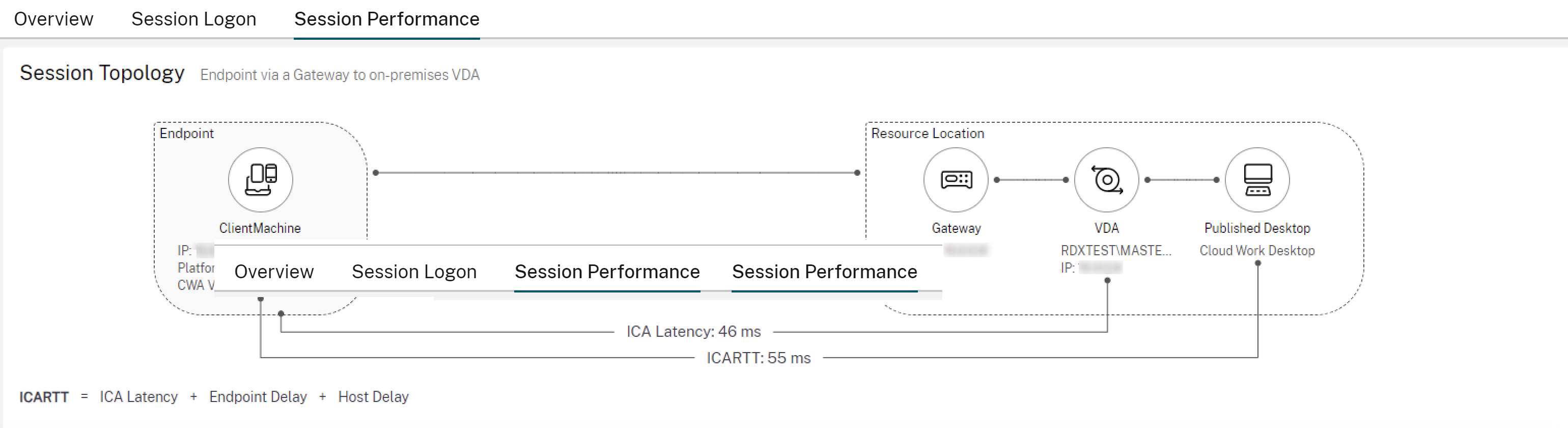
- La aplicación Citrix Workspace del dispositivo de punto final se conecta mediante StoreFront a un VDA local.
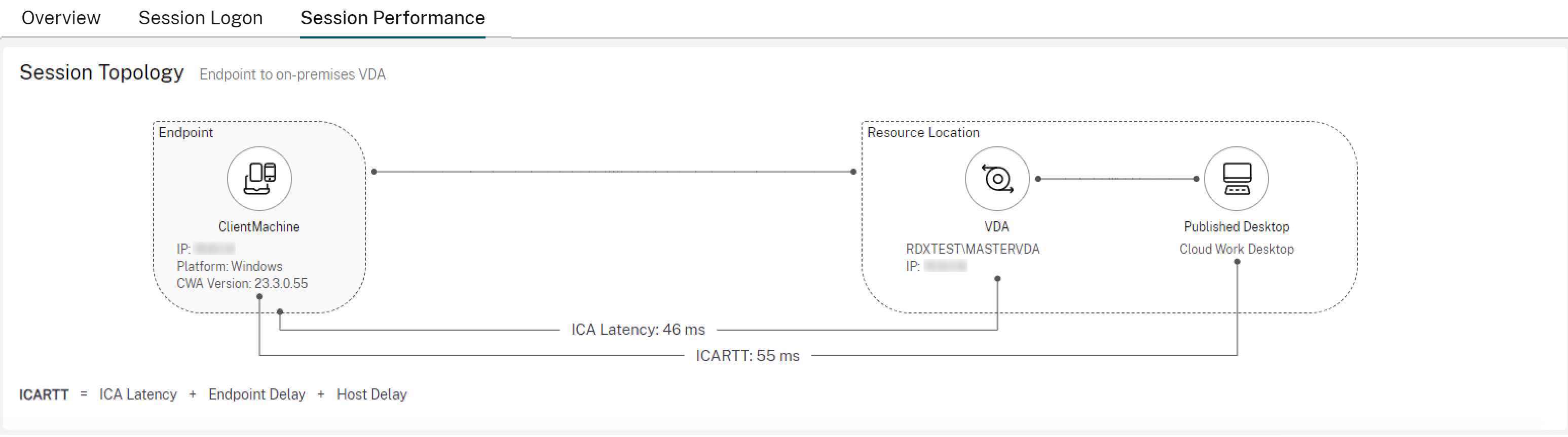
Métricas de rendimiento
El panel Métricas de rendimiento ofrece la posibilidad de correlacionar métricas en tiempo real para identificar problemas en las sesiones de los usuarios. Las tendencias de las métricas de sesión ayudan a indicar el rendimiento de estas métricas a lo largo del tiempo. Al hacer clic en la ficha Rendimiento de la sesión, junto con los datos en tiempo real, puede ver los datos de los últimos 15 minutos y las últimas 48 horas. Los gráficos ayudan a correlacionar las métricas de rendimiento de varios componentes en una sola vista.
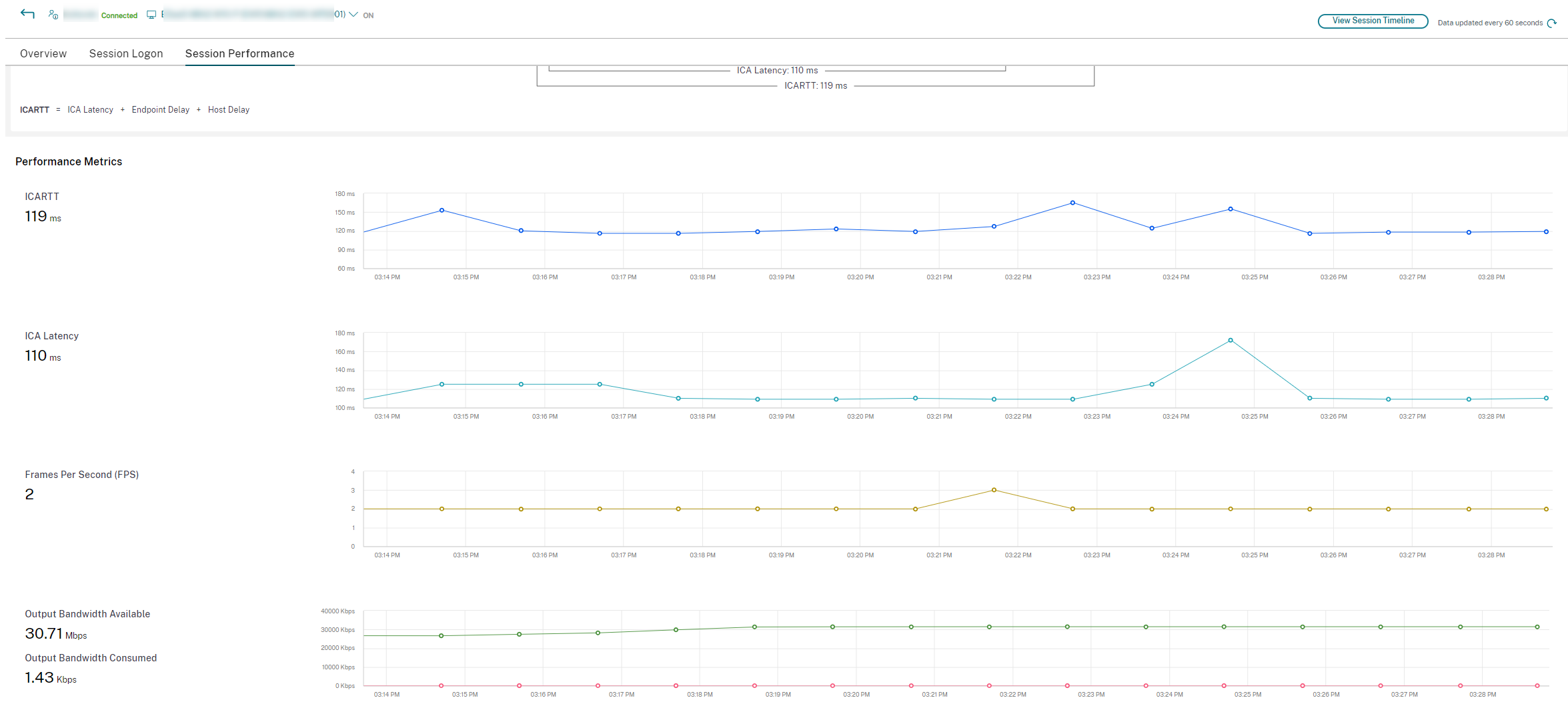
Nota: No
- Con ayuda de las métricas de los últimos 15 minutos, se traza el gráfico para el tiempo durante el cual la sesión está conectada y desconectada. La métrica de sesión desconectada se muestra con el valor cero.
- Con ayuda de las métricas de las últimas 48 horas, los gráficos de latencia de ICA e ICARTT se actualizan con las métricas de datos históricos.
Además de ICARTT y la latencia de ICA, hay estas métricas disponibles para las métricas en tiempo real y de los últimos 15 minutos:
-
Protocolo: Muestra el valor de MTU para el protocolo EDT. Por ejemplo:
- Flujo único: EDT (MTU = 1500)
- Multisecuencia: EDT (ID de flujo MTU: 0=1500, 1=1500)
- MS Teams: Muestra si está optimizado o no para HDX.
- Tipo de conexión HDX: Muestra el tipo de conexión HDX. Por ejemplo: HDX, HDX Direct y Rendezvous.
- Fotogramas por segundo: Los fotogramas por segundo son una métrica importante que indica la capacidad de respuesta de la sesión. Fotogramas por segundo proporciona información sobre Fotogramas de entrada por segundo y Fotogramas de salida por segundo.
- Ancho de banda de salida disponible: El ancho de banda de salida disponible es una medida del ancho de banda total disponible para transmitir datos desde el VDA al dispositivo de punto final.
- Ancho de banda de salida consumido: El ancho de banda de salida consumido indica la cantidad real de datos transmitidos del VDA al dispositivo de punto final para mostrar sesiones a los usuarios.
El análisis del ancho de banda de salida disponible y del ancho de banda de salida consumido ayuda a comprobar si hay suficiente ancho de banda disponible para cubrir las sesiones y a detectar si una sesión no tiene ancho de banda insuficiente.
Solucionar problemas cuando no se rellenan los datos de RTT de ICA o Duración del inicio de sesión
Antes, cuando los servicios EUEM o Profile Management Service no se ejecutaban, no se mostraba el motivo por el que no se obtenían los datos relacionados con RTT de ICA o Duración del inicio de sesión. Con esta nueva función, puede obtener el motivo del fallo y la solución correspondiente. Los enlaces Más información proporcionan los errores de RTT de ICA y de Duración del inicio de sesión, el motivo del error y la solución, tal como se menciona en la tabla siguiente:
| Tipo de error | Error | Mensaje de error | Solución |
|---|---|---|---|
| Error de RTT de ICA
|
No se muestra el valor de RTT de ICA.
|
Citrix End User Experience Monitoring no se está ejecutando.
|
1. Abra la consola Servicios. Para abrir esta consola, haga clic en Iniciar y, a continuación, escriba Servicios. |
2. Asegúrese de que el servicio Citrix End User Experience Monitoring Service se está ejecutando. |
|||
3. Vuelva a abrir la sesión de escritorio e inténtelo. Debe mostrarse el valor ICA RTT. |
|||
4. Si el problema persiste, contacte con el administrador de Citrix. |
|||
| Error de RTT de ICA
|
No se muestra el valor de RTT de ICA.
|
Citrix End User Experience Monitoring no está instalado.
|
1. Instale de nuevo el VDA. |
2. Abra la consola Servicios. Para abrir esta consola, haga clic en Iniciar y, a continuación, escriba Servicios |
|||
3. Asegúrese de que el servicio Citrix End User Experience Monitoring Service se está ejecutando. |
|||
4. Vuelva a abrir la sesión de escritorio e inténtelo. El valor ICA RTT debe mostrarse ahora. |
|||
5. Si el problema persiste, contacte con el administrador de Citrix. |
|||
| Error de RTT de ICA
|
No se muestra el valor de RTT de ICA.
|
Error al obtener los datos.
|
1. Abra la consola Servicios. Para abrir esta consola, haga clic en Iniciar y, a continuación, escriba Servicios. |
2. Asegúrese de que el servicio Instrumental de administración de Windows se está ejecutando. |
|||
3. Además, asegúrese de que el proceso WfShell.exe/PicaShell.exe se está ejecutando en la ficha Administrador de actividades > Proceso. Si no se está ejecutando, vuelva a abrir la sesión de escritorio. |
|||
4. Si los pasos anteriores no funcionan, ejecute el siguiente comando para asegurarse de que la instancia Citrix_Euem_RoundTrip está presente: Get-CimInstance -Namespace 'ROOT\Citrix\Euem' -Query "select * from Citrix_Euem_RoundTrip"
|
|||
5. Si la instancia Citrix_EUEM_Roundtrip está presente, vuelva a abrir la sesión de escritorio. |
|||
6. Si el problema persiste, contacte con el administrador de Citrix. |
|||
| Error de duración del inicio de sesión
|
El gráfico no se carga.
|
Citrix Profile Management no se está ejecutando
|
1. Abra la consola Servicios. Para abrir esta consola, haga clic en Iniciar y, a continuación, escriba Servicios. |
2. Compruebe que el servicio Citrix Profile Management Service se está ejecutando. |
|||
3. Vuelva a abrir la sesión de escritorio e inténtelo. Debe mostrarse el gráfico. |
|||
4. Si el problema persiste, contacte con el administrador de Citrix. |
|||
| Error de duración del inicio de sesión
|
El gráfico no se carga.
|
Citrix Profile Management no está instalado.
|
1. Instale Citrix Profile Management Service. |
2. Abra la consola Servicios. Para abrir esta consola, haga clic en Iniciar y, a continuación, escriba Servicios. |
|||
3. Compruebe que el servicio Citrix Profile Management Service se está ejecutando. |
|||
4. Vuelva a abrir la sesión de escritorio e inténtelo. Debe mostrarse el gráfico. |
|||
5. Si el problema persiste, contacte con el administrador de Citrix. |
|||
| Error de duración del inicio de sesión
|
El gráfico no se carga.
|
Error al obtener los datos.
|
1. Abra la consola Servicios. Para abrir esta consola, haga clic en Iniciar y, a continuación, escriba Servicios. |
2. Asegúrese de que el servicio Instrumental de administración de Windows se está ejecutando. |
|||
3. Si el servicio anterior ya se está ejecutando, ejecute el siguiente comando para asegurarse de que la instancia LogonTimings está presente: Get-CimInstance -Namespace 'ROOT\Citrix\Profile\Metrics' -Query "select * from LogonTimings"
|
|||
4. Si el problema persiste, contacte con el administrador de Citrix. |
|||
| Error de RTT de ICA | No se muestra el valor de RTT de ICA. | La consola no es compatible. | Inicie una sesión con HDX. |
| Error de RTT de ICA | No se muestra el valor de RTT de ICA. | Protocolo de escritorio remoto (RDP) no es compatible. | Inicie una sesión con HDX. |
| Error de RTT de ICA | No se muestra el valor de RTT de ICA. | Actualice el VDA a la versión 2402 o posterior para obtener una detección de errores detallada y acceder a todas las funciones. | Actualice el VDA a la versión 2402 o posterior. |
| Error de duración del inicio de sesión | El gráfico no se carga. | El plug-in WMI de Citrix Profile Management no está instalado. | Instale el plug-in WMI de Citrix Profile Management. |